Photoshop调制出唯美的秋季效果树林人物图片
(编辑:jimmy 日期: 2024/12/22 浏览:2)
素材图片为夏季拍摄,主色以黄绿色为主;调色的时候直接把主色转为橙黄色;然后把暗部大幅压暗,并增加冷色;再把边缘压暗,中间区域渲染一些暖色高光即可。
原图
最终效果
1、打开原图素材,创建可选颜色调整图层,对黄色,绿色进行调整,参数设置如图1,2,效果如图3。这一步把图片中的黄绿色转为橙黄色。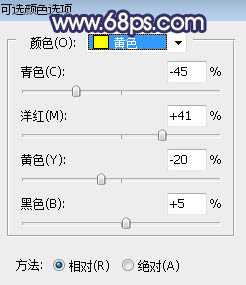
<图1> 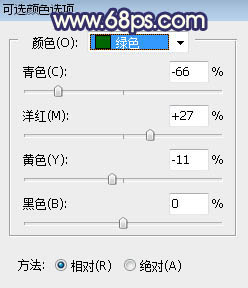
<图2> 
<图3>
2、按Ctrl + J 把当前可选颜色调整图层复制一层,给图片增加橙黄色,效果如下图。
<图4>
3、按Ctrl + Alt + 2 调出高光选区,按Ctrl + Shift + I 反选得到暗部选区;然后创建曲线调整图层,把RGB通道大幅压暗一点,然后选择蓝色通道,把暗部调亮一点,参数及效果如下图。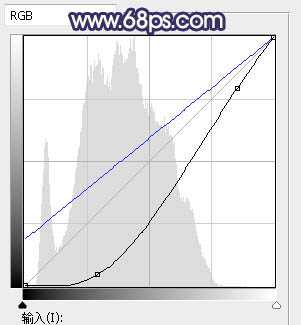
<图5>
上一页12 3 4 5 下一页 阅读全文